Removal.ai 是一款線上去背網站,可以透過人工智慧技術實現 AI去背,不需要花費太多時間或是學習去背工具,只要將照片上傳後就能夠立即實現去背。

Removal.ai 提供免費線上去背服務,只要將照片上傳後,除了可直接下載去背圖外,可以透過簡易好上手的 GUI 介面,近一步替照片進行編輯、圖片裁切、細部去背、套背景等操作,非常適合網拍、設計師、行銷、開發人員、媒體人員、攝影師、一般用戶使用,你不需要學會繁雜的去背技巧,透過 Removal.ai 輕鬆一鍵實現去背。
比較特別是 Removal.ai 是由知名照片後期處理公司創立,更是由專業設計師和照片編輯所組成的一個團隊,如需要大量專業的去背服務,也可以透過線上客服聯繫,將會有專業人員協助去背。
Removal.ai 線上去背教學
打開 Removal.ai 網頁後(網址在文末),只要將照片拖曳到「CHOSSE A PHOTO」框內即可上傳。
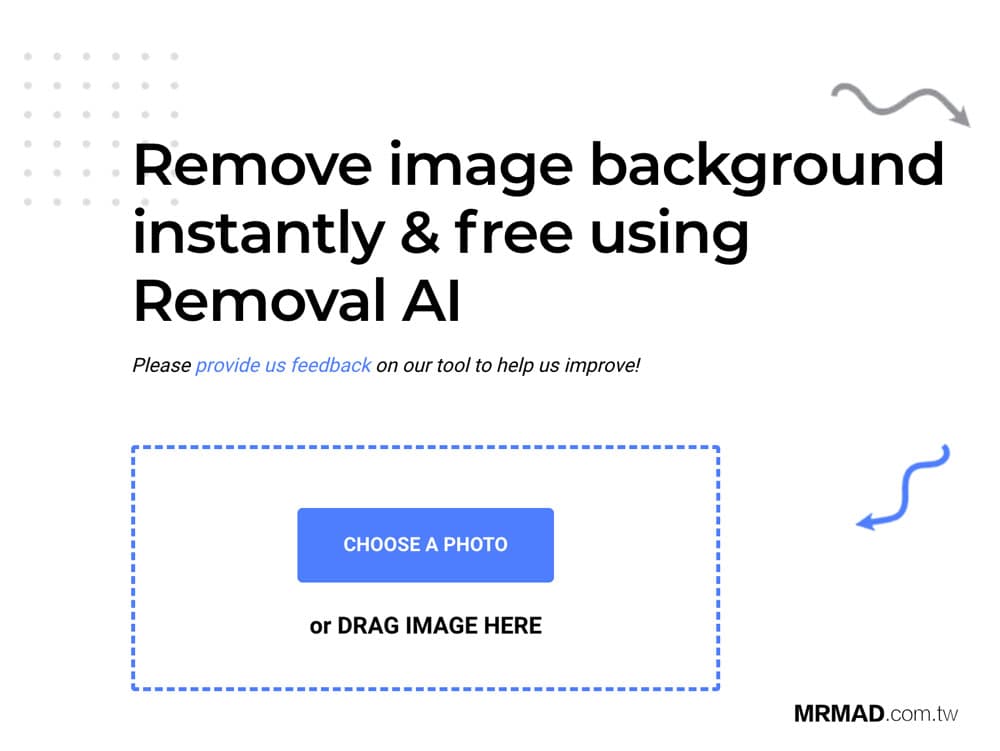
上傳後大約幾秒內,就能夠看見 Removal.ai 去背後效果,通常大部分人像、汽車、寵物、物品都能夠快速去背,效果算是不錯,但是有些比較相近的顏色或人像髮絲,比較容易會有些小瑕疵,想直接下載去背圖片,可點擊右側「Download」即可。
預設是下載有限制尺寸的照片,如需要下載高畫質原始照片,點擊「Download High-Res」需要註冊帳號和付費,註冊後可以取得一次試用體驗,如果有大量要去背需求,就可以考慮用月租方式,相對會比較省錢些。
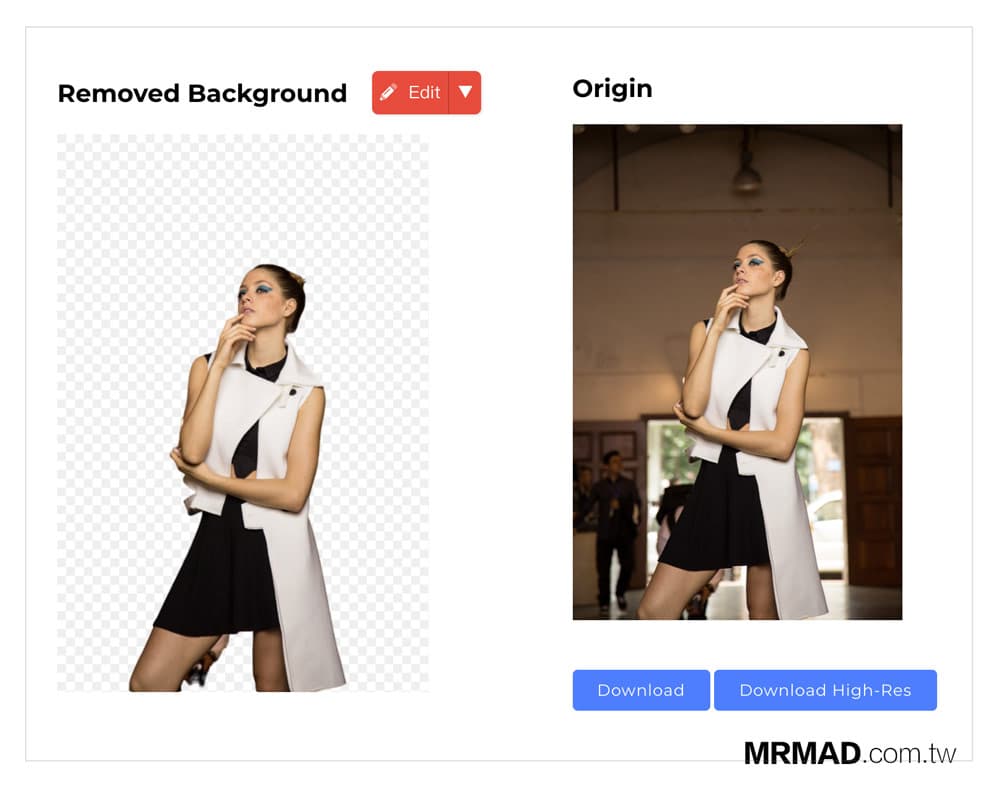
點擊「Edit」就可以針對照片進行編輯,會分成預覽畫質和高畫質兩種,如果想要編輯高畫質原始照片解析度,同樣是需要付費,如果只是放上 FB、IG上面,選擇「Edit Preview」就夠用。
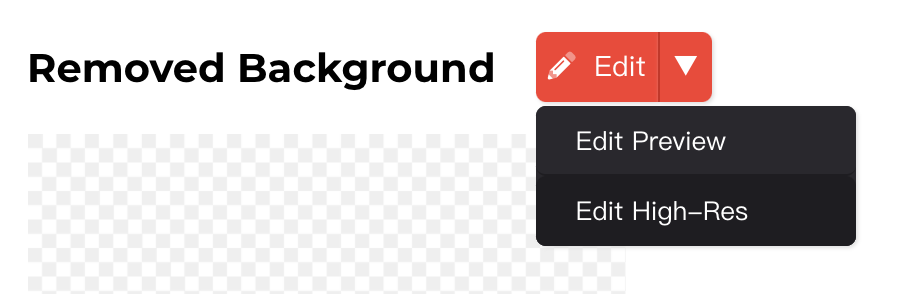
在進入 Removal.ai 編輯界面後,就可以透過左側選單替照片進一步修正,像是可以調整尺寸、修正去背細節、加入文字、加入背景等調整照片功能。
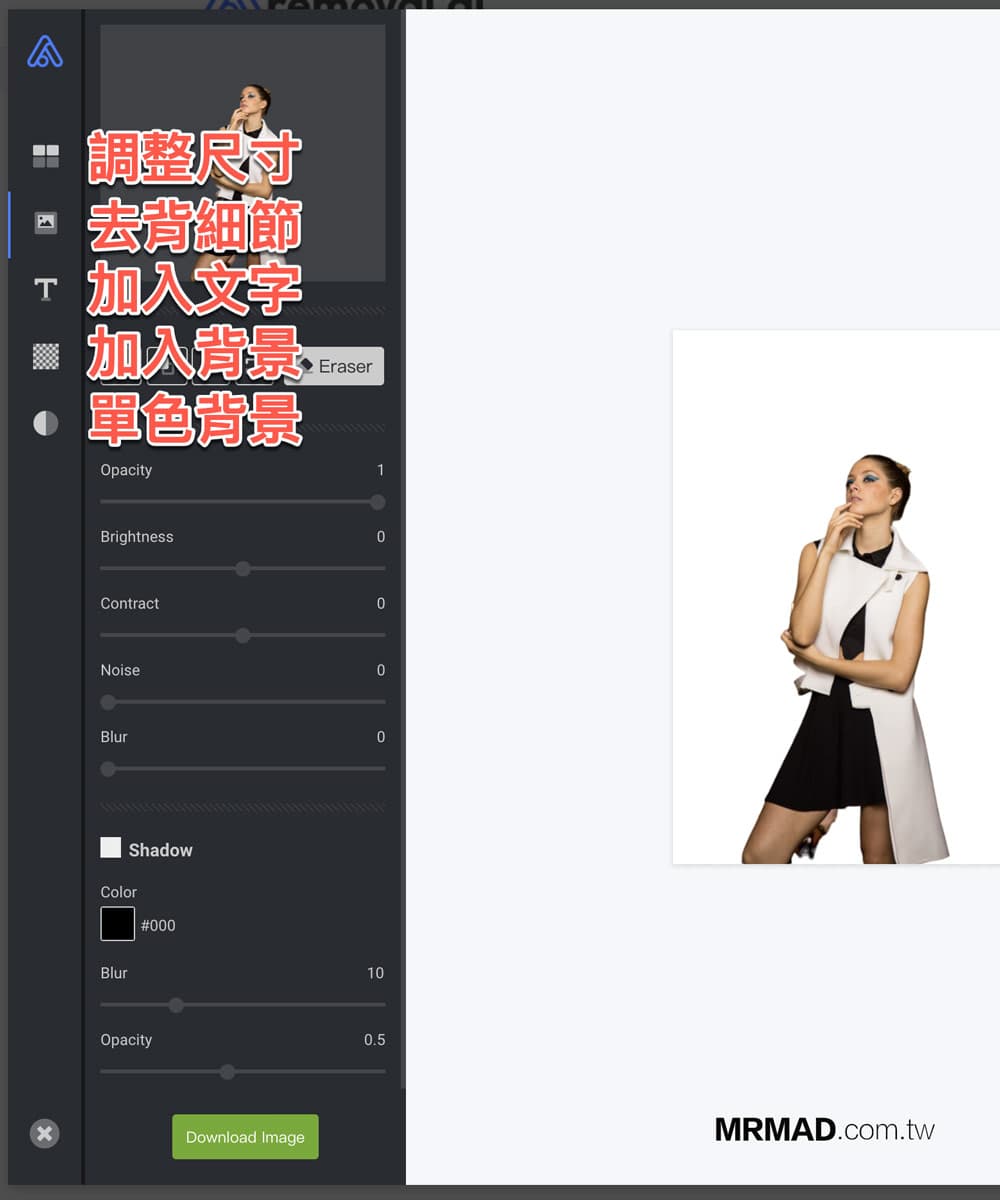
由於有些顏色可能會比較相近,會導致 AI 去背時誤判,導致有些小細節會遺漏,就可以透過「修正去背細節」功能,透過筆刷工具再次修正。
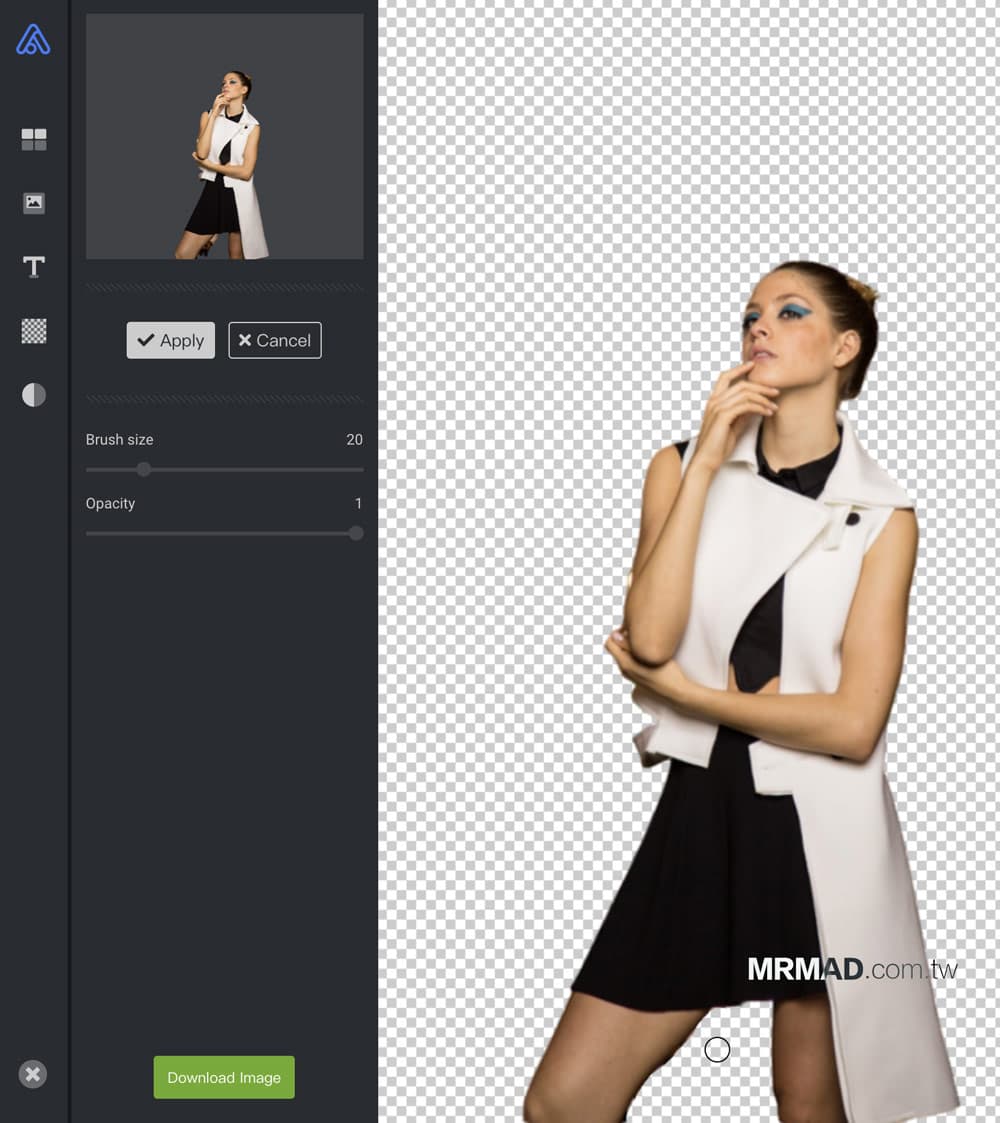
Removal.ai 也可以自行調整照片尺寸,另也能套用不同社群網站照片尺寸。
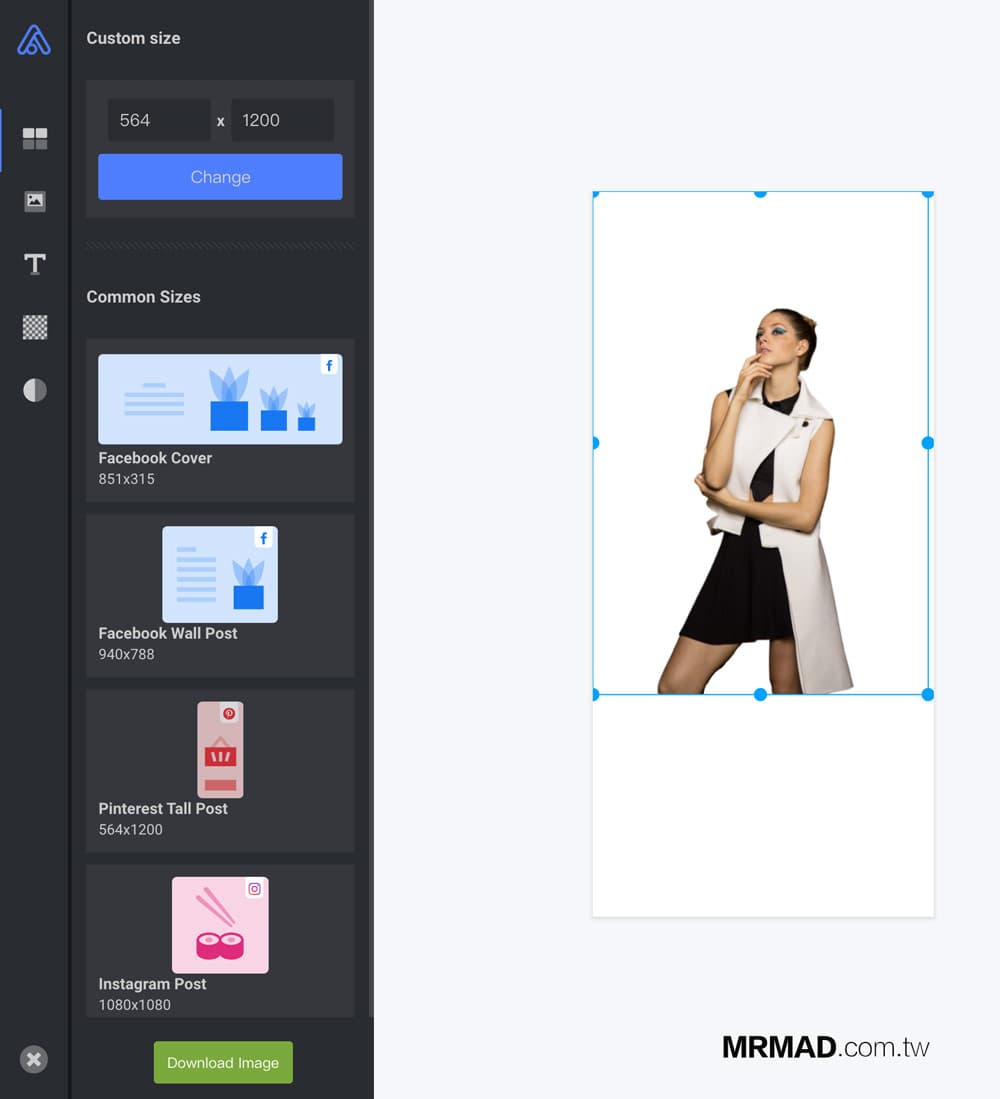
甚至可以自行上傳背景圖,或直接套用不同背景與單色圖。
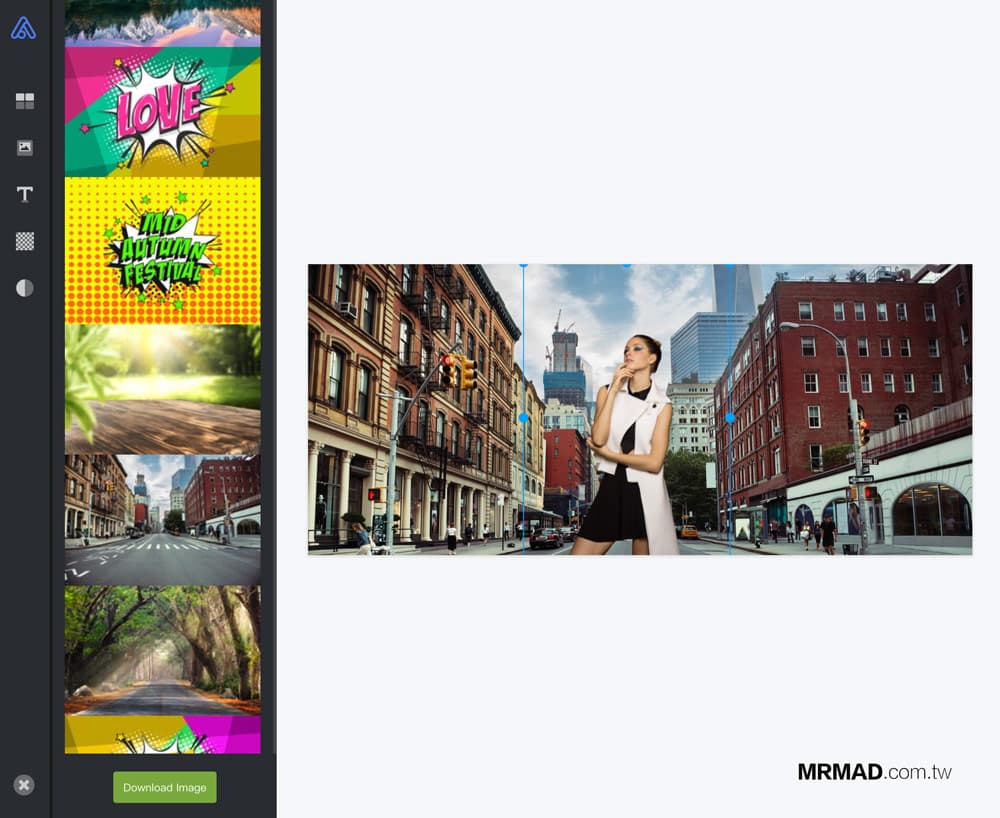
甚至也可以透過文字工具,自行在照片上加入想要的文字。
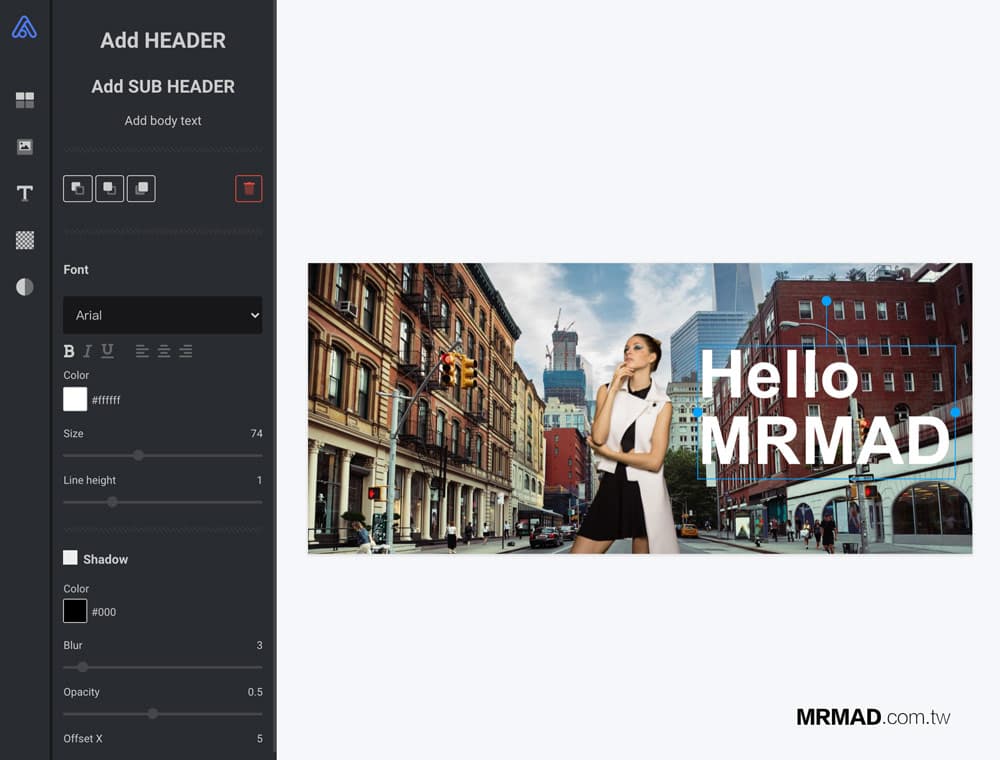
Removal.ai 利用 AI 人工智慧技術來協助用戶可快速替照片去背,甚至還可以透過線上編輯照片功能,即可立即輸出一張產品、人像或寵物照,省去還要學習 Photoshop 去背時間。
Removal.ai 線上去背網站
如果你是想要找可以去背高畫質照片,可以選擇Adobe Photoshop Express、Background Eraser、removebg 、Trace 、inPixio 等工具也都是相當不錯用。
想了解更多Apple資訊、iPhone教學和3C資訊技巧,歡迎追蹤 瘋先生FB粉絲團、 訂閱瘋先生Google新聞、 Telegram、 Instagram以及 訂閱瘋先生YouTube。